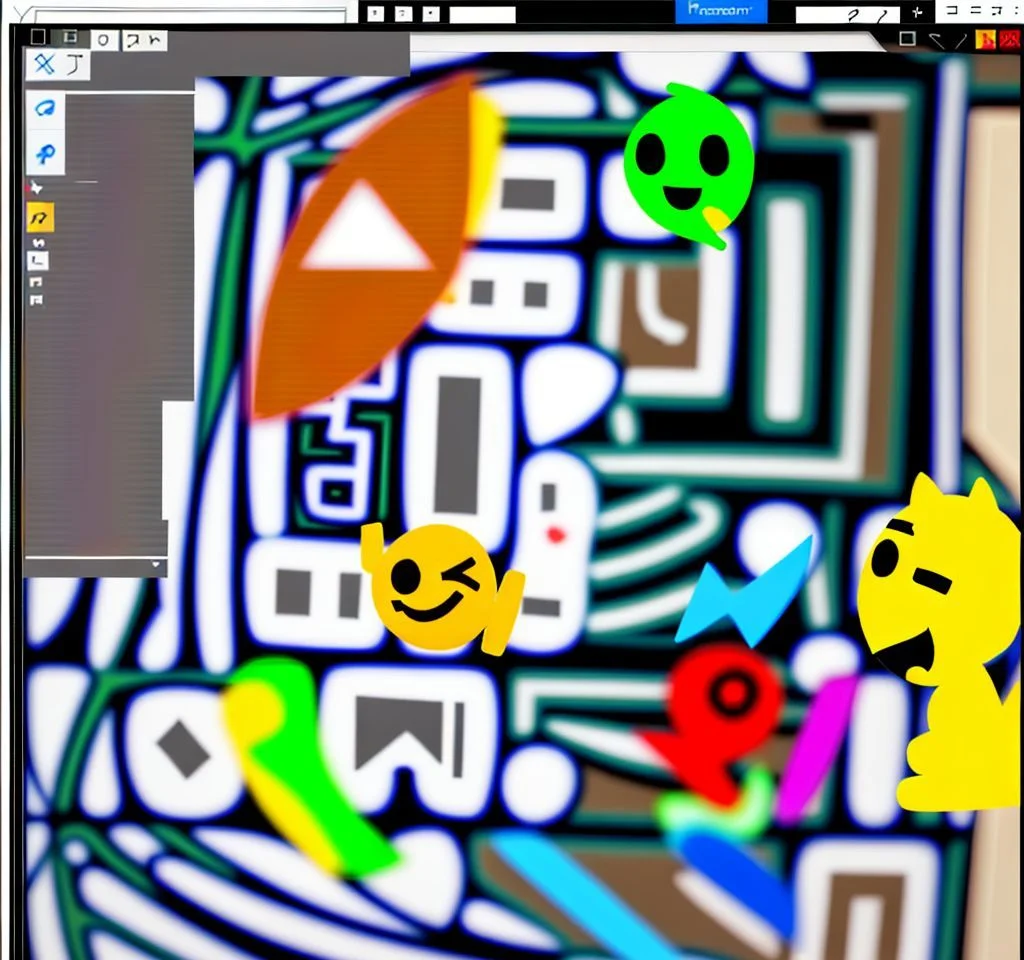
스마트폰의 이모지 입력은 누구나 쉽게 사용하지만, PC에서는 여전히 많은 사용자들이 이모지나 특수문자 입력을 어려워합니다. 특히 윈도우10과 윈도우11에서 제공하는 강력한 이모지 패널 기능을 모르는 분들이 많습니다. 이제 Win+마침표 단축키 하나만 기억하면 수백 가지 이모지와 특수문자를 자유자재로 활용할 수 있습니다. 이 글에서는 윈도우의 숨겨진 이모지 기능부터 전문적인 특수문자 입력법까지 모든 방법을 상세히 알아보겠습니다.
Win+마침표로 즉시 열리는 윈도우 이모지 패널
윈도우10과 윈도우11의 가장 혁신적인 기능 중 하나는 Win+.(마침표) 또는 Win+;(세미콜론) 키 조합으로 이모지 패널을 즉시 열 수 있다는 점입니다. 이 기능은 문서 작성 중 어느 위치에서든 커서가 있는 곳에 이모지 입력창이 나타납니다. 화면 오른쪽 구석에 작은 창이 뜨며, 이곳에서 다양한 이모지를 선택할 수 있습니다. 단순히 마우스로 클릭하거나 키보드 화살표키로 이동한 후 엔터키를 눌러 입력하면 됩니다. 최근 사용한 이모지는 상단에 자동으로 정렬되어 더욱 편리하게 재사용할 수 있습니다.
이모지부터 카모지까지 다양한 표현 방식
윈도우 이모지 패널은 단순한 이모지만 제공하는 것이 아닙니다. 총 6개의 탭으로 구성되어 있으며, 각각 다른 종류의 표현 수단을 제공합니다. 첫 번째는 일반적인 컬러 이모지로 얼굴 표정, 동물, 음식, 교통수단 등 다양한 카테고리로 분류되어 있습니다.
- 이모지 탭에서는 감정 표현부터 객체까지 수백 가지 선택지 제공
- GIF 탭에서는 움직이는 애니메이션 이미지 검색 및 삽입 가능
- 카모지 탭에는 일본식 ASCII 아트 스타일의 텍스트 이모티콘 포함
- 심볼 탭에는 수학 기호, 화폐 단위, 기하학적 도형 등 전문 기호들
윈도우 특수문자 입력을 위한 심볼 카테고리 활용법
이모지 패널의 심볼 탭은 전문적인 문서 작성에 필수적인 특수문자들을 체계적으로 정리해 놓았습니다. 총 7개의 하위 카테고리로 구분되어 있어 원하는 기호를 빠르게 찾을 수 있습니다. 일반 문장부호 카테고리에는 em-dash(—), 저작권 기호(©) 등이 포함되어 있고, 화폐 기호 카테고리에는 유로(€), 엔(¥) 등 각국 통화 표시가 있습니다.
| 카테고리 | 포함 기호 | 활용 분야 |
|---|---|---|
| 일반 문장부호 | em-dash, 저작권, 상표 기호 | 공식 문서, 법률 문서 |
| 화폐 기호 | 달러, 유로, 엔, 파운드 | 경제 보고서, 회계 문서 |
| 라틴 기호 | 악센트, 움라우트 포함 문자 | 외국어 표기, 학술 논문 |
| 수학 기호 | 적분, 무한대, 근호, 그리스 문자 | 과학 논문, 수학 문서 |
Alt 코드와 유니코드 입력 방식의 전문적 활용
숫자 키패드가 있는 키보드 사용자라면 Alt 코드를 활용한 특수문자 입력도 매우 유용합니다. Alt 키를 누른 상태에서 숫자 키패드로 특정 코드를 입력하면 해당 문자가 나타납니다. 예를 들어 Alt+0169는 저작권 기호(©)를, Alt+0174는 등록상표 기호(®)를 입력합니다. 이 방법은 반복적으로 같은 기호를 사용할 때 매우 빠른 입력이 가능합니다.
유니코드 입력 방식은 더욱 광범위한 문자 지원을 제공합니다. U+ 다음에 16진수 유니코드를 입력한 후 Alt+X를 누르면 해당 문자로 변환됩니다. 예를 들어 U+03A9를 입력하고 Alt+X를 누르면 오메가(Ω) 기호가 나타납니다. 이 방법은 Microsoft Word와 같은 유니코드를 지원하는 애플리케이션에서 특히 유용합니다.
문자표 프로그램으로 정밀한 특수문자 검색
윈도우에 내장된 문자표(Character Map) 프로그램은 가장 포괄적인 특수문자 검색 도구입니다. 시작 메뉴에서 ‘문자표’를 검색하거나 Win+R을 누르고 charmap을 입력하여 실행할 수 있습니다. 이 프로그램의 가장 큰 장점은 다양한 폰트별로 지원되는 모든 문자를 확인할 수 있다는 점입니다. Arial, Times New Roman 등 각 폰트마다 조금씩 다른 특수문자를 제공하므로, 원하는 스타일의 기호를 찾을 때 매우 유용합니다.
고급 보기 옵션을 체크하면 유니코드 하위 범위별로 문자를 그룹화할 수 있고, 검색 기능을 통해 특정 문자명으로 직접 찾을 수도 있습니다. 예를 들어 ‘copyright’를 검색하면 관련된 모든 저작권 관련 기호들이 나타납니다. 선택한 문자들은 하단 복사 박스에 모아져서 한 번에 클립보드로 복사할 수 있습니다.
터치 키보드의 숨겨진 특수문자 기능
터치 키보드는 터치스크린이 없는 PC에서도 활용할 수 있는 훌륭한 도구입니다. 작업 표시줄을 우클릭하고 ‘터치 키보드 버튼 표시’를 선택하면 작업 표시줄에 키보드 아이콘이 나타납니다. 터치 키보드에서 &123 키를 누르고 Ω 기호를 선택하면 다양한 특수문자 카테고리에 접근할 수 있습니다. 키보드의 각 키를 길게 누르면 해당 키와 관련된 악센트나 변형 문자들을 볼 수 있어, 외국어 입력에 특히 유용합니다.
애플리케이션별 특수문자 호환성과 활용 팁
모든 윈도우 애플리케이션이 동일한 수준의 특수문자 지원을 제공하지는 않습니다. Microsoft Office 계열 프로그램들은 거의 모든 유니코드 문자를 완벽하게 지원하지만, 일부 웹 브라우저나 구형 소프트웨어에서는 특정 이모지나 복잡한 기호가 제대로 표시되지 않을 수 있습니다. 특히 카모지나 일부 수학 기호는 폰트 지원 여부에 따라 표시가 달라질 수 있습니다.
효과적인 활용을 위해서는 대상 독자와 사용 플랫폼을 고려해야 합니다. 공식 문서에서는 표준 특수문자 위주로 사용하고, 소셜미디어나 메신저에서는 다양한 이모지를 활용하는 것이 좋습니다. 또한 과도한 이모지 사용은 메시지의 가독성을 해칠 수 있으므로 적절한 균형을 유지하는 것이 중요합니다.
플랫폼 간 이모지 표시 차이점과 대응 방안
윈도우에서 입력한 이모지가 다른 운영체제나 디바이스에서는 다르게 보일 수 있다는 점을 인지해야 합니다. 애플, 구글, 마이크로소프트 각각이 자체적인 이모지 디자인을 사용하기 때문에 같은 이모지라도 미묘하게 다른 표정이나 색상으로 나타날 수 있습니다. 예를 들어 웃는 얼굴 이모지가 윈도우에서는 눈을 뜬 모양이지만 iOS에서는 눈을 감은 모양으로 표시되는 경우가 있습니다. 이러한 차이를 최소화하려면 하트나 기본적인 기호 위주로 사용하거나, 중요한 메시지에서는 텍스트로 감정을 명확히 표현하는 것이 안전합니다.



